
ବନାନ ଷ୍ଟାଣ୍ଡାର୍ଡ ସହିତ ଅନୁକରଣ ହେଉଛି ଟେକ୍ସଟ୍ ଡକ୍ୟୁମେଣ୍ଟ୍ ସହିତ କାମ କରିବା ସମୟରେ ଏକ ପ୍ରମୁଖ ନିୟମ | ଏଠାରେ କେବଳ ଏଠାରେ ବ୍ୟାକରଣ କିମ୍ବା ଲେଖା ଶ style ଳୀରେ ନାହିଁ, ବରଂ ଟେକ୍ସଟ୍ ର ସଠିକ୍ ଫର୍ମାଟିଂରେ ମଧ୍ୟ | ଆପଣ ସଠିକ୍ ଭାବରେ ଅନୁଚ୍ଛେଦ ମଧ୍ୟରେ ବ୍ୟବଧାନଗୁଡ଼ିକୁ ସଠିକ୍ ଭାବରେ ରଖନ୍ତି କି ନାହିଁ ଯାଞ୍ଚ କରନ୍ତୁ, MSM ୱାର୍ଡରେ ଟାବଲେଟର ଅତିରିକ୍ତ ଗ୍ୟାପର କିମ୍ବା ଟ୍ୟାବ୍ ରଖିନାହିଁ ଯାହା MBT ୱାର୍ଡର ଟାବଲେଟର ଲୁଗୁଲ ଫର୍ମାଟିଂ ଅଭାବକୁ ସାହାଯ୍ୟ କରେ କିମ୍ବା ସରଳ, ଅଦୃଶ୍ୟ ଚରିତ୍ରଗୁଡ଼ିକ |
ଶିକ୍ଷା: ଶବ୍ଦରେ ଟେକ୍ସଟ୍ ଫର୍ମାଟିଂ |
ବାସ୍ତବରେ, ସର୍ବଦା ପ୍ରଥମ ଥର ନୁହେଁ ତେବେ ସର୍ବଦା ପ୍ରଥମ ଥର ପାଇଁ ନିର୍ଣ୍ଣୟ କରିବା ସମ୍ଭବ ଅଟେ ଯେଉଁଠାରେ ଡକ୍ୟୁମେଣ୍ଟ୍ ରେ ଏକ ଅନିୟମିତ ସ୍ଥାନ ଚାବି ବ୍ୟବହୃତ ହୋଇଥିଲା | "ଟ୍ୟାବ୍" କିମ୍ବା ଗୋଟିଏ ବଦଳରେ ଏକ ସ୍ଥାନ ଦବାଇବା | କେବଳ ଅଣ-ମୁଦ୍ରଣଯୋଗ୍ୟ ଅକ୍ଷର (ଲୁକ୍କାୟିତ ଫର୍ମାଟିଂ ଚିହ୍ନ) ଏବଂ ପାଠ୍ୟରେ "ସମସ୍ୟା" ସ୍ଥାନ ଚିହ୍ନଟ କରିବାକୁ ଅନୁମତି ଦିଏ | ଏହି ଚିହ୍ନଗୁଡ଼ିକ ପ୍ରଦର୍ଶିତ ନୁହେଁ ଏବଂ ଡିଫଲ୍ଟ ଡକ୍ୟୁମେଣ୍ଟ୍ରେ ପ୍ରଦର୍ଶିତ ହୁଏ ନାହିଁ, କିନ୍ତୁ ଡିସପ୍ଲେ ପାରାମିଟରଗୁଡିକ ବିନ୍ୟାସ କରିବା ପାଇଁ ଏବଂ ଡିସପୋର୍ଟଗୁଡ଼ିକୁ ବିନ୍ୟାସ କରିବା ପାଇଁ ଅତ୍ୟନ୍ତ ସରଳ ଅଟେ |
ଶିକ୍ଷା: ଶବ୍ଦରେ ଟାବଲେସନ୍ |
ଅଦୃଶ୍ୟ ଚରିତ୍ରଗୁଡ଼ିକୁ ସକ୍ଷମ କରନ୍ତୁ |
ପାଠ୍ୟର ଲୁକ୍କାୟିତ ଫର୍ମାଟିଂ ଅକ୍ଷରଗୁଡ଼ିକୁ ସକ୍ଷମ କରିବାକୁ, ଆପଣଙ୍କୁ କେବଳ ଗୋଟିଏ ବଟନ୍ ଦବାଇବାକୁ ପଡିବ | ଏହାକୁ କୁହାଯାଏ | "ସମସ୍ତ ଚିହ୍ନ ପ୍ରଦର୍ଶନ" ଏବଂ ଟ୍ୟାବରେ ଅଛି | "ମୁଖ୍ୟ" ଯନ୍ତ୍ରରେ | "ଅନୁଚ୍ଛେଦ".

ଏହି ମୋଡ୍ ସକ୍ଷମ କରନ୍ତୁ କେବଳ ମାଉସ୍ ସହିତ କରିପାରିବେ ନାହିଁ, କିନ୍ତୁ କିଗୁଡ଼ିକୁ ବ୍ୟବହାର କରି ମଧ୍ୟ | "Ctrl + *" କୀବୋର୍ଡରେ | ଅଦୃଶ୍ୟ ଅକ୍ଷରଗୁଡ଼ିକୁ ଅକ୍ଷମ କରିବାକୁ, ସମାନ କି ମିଶ୍ରଣ କିମ୍ବା କୁଇକ୍ ଆକ୍ସେସ୍ ପ୍ୟାନେଲରେ ଥିବା ବଟନ୍ ପୁନ - ପ୍ରେସ୍ କରିବାକୁ ଏହା ଯଥେଷ୍ଟ |
ଶିକ୍ଷା: ଶବ୍ଦରେ ହଟ୍ ଚାବି |
ଲୁକ୍କାୟିତ ଅକ୍ଷରର ପ୍ରଦର୍ଶନ ସେଟ୍ ଅପ୍ |
ଡିଫଲ୍ଟ ଭାବରେ, ଯେତେବେଳେ ଏହି ମୋଡ୍ ସକ୍ରିୟ ଥାଏ, ସମସ୍ତ ଲୁକ୍କାୟିତ ଫର୍ମାଟିଂ ଚିହ୍ନ ପ୍ରଦର୍ଶିତ ହୁଏ | ଯଦି ଆପଣ ଏହାକୁ ଅକ୍ଷମ କରନ୍ତି, ପ୍ରୋଗ୍ରାମରେ ଥିବା ସମସ୍ତ ଅକ୍ଷରଗୁଡ଼ିକ ନିଜେ ଲୁଚି ରହିବ | ସେହି ସମୟରେ, ଏହା କରାଯାଇପାରିବ ଯାହା ଦ୍ moods ପକ୍ଷୀ ସବୁବେଳେ ଦୃଶ୍ୟମାନ ହେଉଛନ୍ତି | "ପାରାମିଟର" ବିଭାଗରେ ଲୁକ୍କାୟିତ ଅକ୍ଷର ସେଟ୍ ଅପ୍ ହୋଇଛି |
1. ଶୀଘ୍ର ଆକ୍ସେସ୍ ପ୍ୟାନେଲରେ ଟ୍ୟାବ୍ ଖୋଲନ୍ତୁ | "ଫାଇଲ୍" ଏବଂ ତାପରେ ବିଭାଗକୁ ଯାଆନ୍ତୁ | "ପାରାମିଟର".
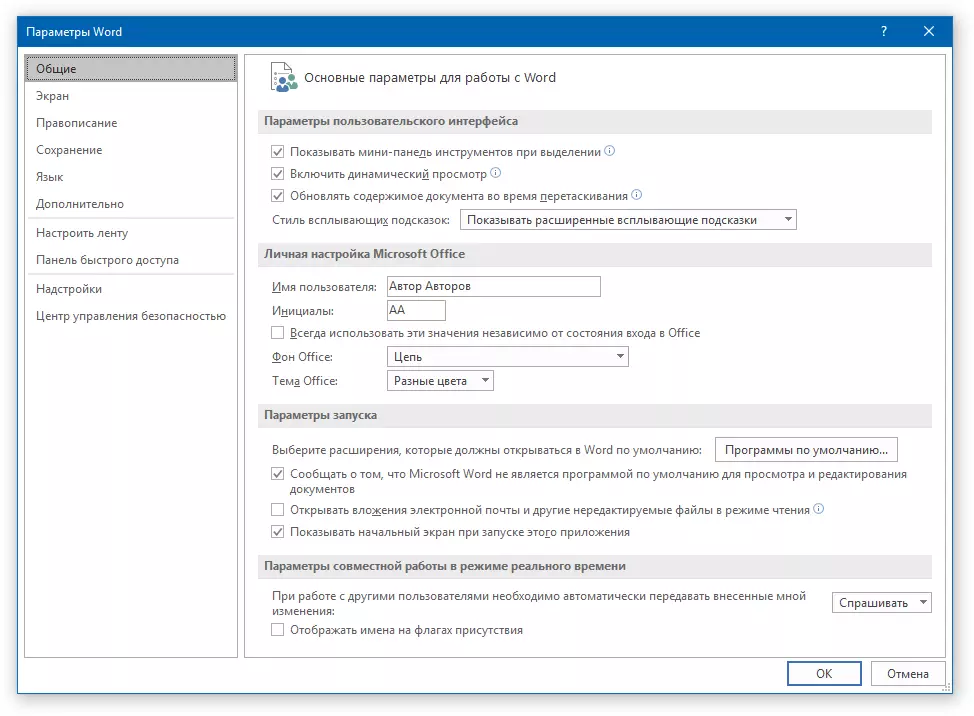
2. ଚୟନ କରନ୍ତୁ | "ସ୍କ୍ରିନ୍" ଏବଂ ବିଭାଗରେ ଆବଶ୍ୟକ ଚେକ୍ ବକ୍ସଗୁଡିକ ସଂସ୍ଥାପନ କରନ୍ତୁ | "ସର୍ବଦା ସ୍କ୍ରିନରେ ଏହି ଫର୍ମାଟିଂ ଚିହ୍ନଗୁଡିକ ଦେଖାନ୍ତୁ".

ଧ୍ୟାନ ଦିଅନ୍ତୁ: ଫର୍ମାଟିଂ ସର୍ଟ, ବିପରୀତଟି ସଂସ୍ଥାପିତ ହୋଇଛି, ସର୍ବଦା ଦୃଶ୍ୟମାନ ହେବ, ଏପରିକି ଯେତେବେଳେ ମୋଡ୍ ସଂଯୋଗ ବିଚ୍ଛିନ୍ନ ହୁଏ | "ସମସ୍ତ ଚିହ୍ନ ପ୍ରଦର୍ଶନ".
ଲୁକ୍କାୟିତ ଫର୍ମାଟିଂ ଚିହ୍ନ |
MS ୱାର୍ଡ ପାରାମିଟରଗୁଡିକ ବିଭାଗରେ, ଉପରେ ଆଲୋଚନା ହୋଇଥିବା, ଆପଣ କିପରି ଅଦୃଶ୍ୟ ଚରିତ୍ରଗୁଡ଼ିକ କ'ଣ ଦେଖିପାରିବେ | ଆସନ୍ତୁ ସେମାନଙ୍କ ମଧ୍ୟରୁ ପ୍ରତ୍ୟେକକୁ ଅଧିକ ବିବରଣୀରେ ବିଚାର କରିବା |ଟ୍ୟାବ୍ସ ଚିହ୍ନ |
ଏହି ଅଣପେଣ୍ଟ୍ ପ୍ରତୀକ ଆପଣଙ୍କୁ ଡକ୍ୟୁମେଣ୍ଟରେ ଏକ ସ୍ଥାନ ଦେଖିବାକୁ ଅନୁମତି ଦିଏ ଯେଉଁଠାରେ ଚାବି ଦବାଗଲା | "ଟ୍ୟାବ୍" । ଏହା ଡାହାଣକୁ ନିର୍ଦ୍ଦେଶିତ ଏକ ଛୋଟ ତୀର ଭାବରେ ପ୍ରଦର୍ଶିତ ହୁଏ | ଆପଣ ଆମ ଧମକନରେ ମାଇକ୍ରୋସଫ୍ଟରୁ ଟେକ୍ସଟ୍ ଏଡିଟୋର୍ରେ ଟ୍ୟାବ୍ ସହିତ ଟ୍ୟାବ୍ ସହିତ ଏହାକୁ ପରିଚିତ କରି ପାରିବେ |

ଶିକ୍ଷା: ଶବ୍ଦରେ ଟାବଲେସନ୍ |
ଏକ ଖାଲି ର ପ୍ରତୀକ |
ସ୍ପେସ୍ ମଧ୍ୟ ଅଣ-ମୁଦ୍ରଣଯୋଗ୍ୟ ଚିହ୍ନର ମଧ୍ୟ ଅଟେ | ମୋଡ୍ ସହିତ "ସମସ୍ତ ଚିହ୍ନ ପ୍ରଦର୍ଶନ" ସେମାନଙ୍କର ଶବ୍ଦ ମଧ୍ୟରେ ଅବସ୍ଥିତ କ୍ଷୁଦ୍ର ପଏଣ୍ଟଗୁଡିକର ରୂପ ଅଛି | ଗୋଟିଏ ବିନ୍ଦୁ ଗୋଟିଏ ସ୍ପେସ୍, ତେଣୁ ପାଠ୍ୟ ସେଟ୍ ଥିବାବେଳେ ଏକ ତ୍ରୁଟି ଅନୁମୋଦିତ ହେଲା - ସ୍ଥାନକୁ ଦୁଇଥର ଚାବହ ଦିଆଗଲା |
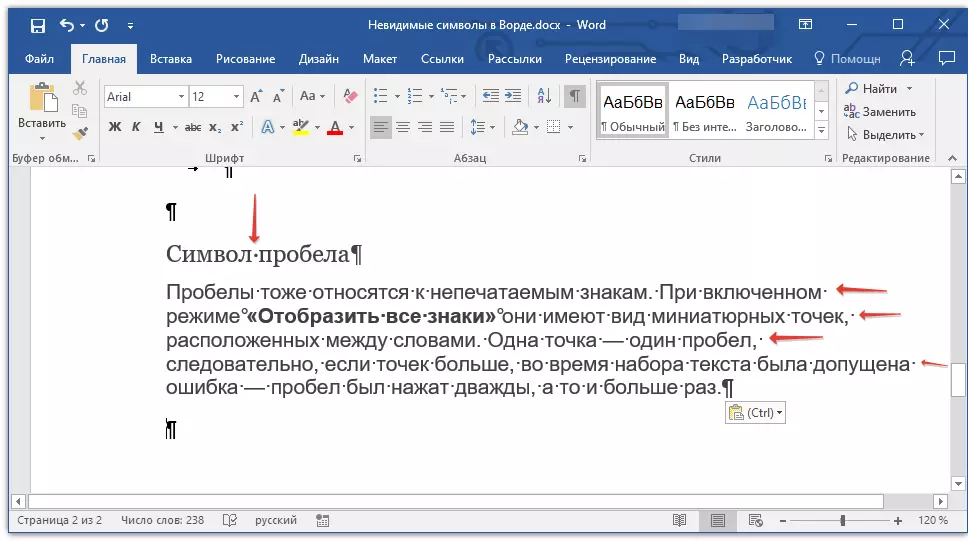
ଶିକ୍ଷା: କିପରି ବଡ ଖାଲି ଅପସାରଣ କରିବେ |
ସାଧାରଣ ସ୍ଥାନ ବ୍ୟତୀତ, ଆପଣ ମଧ୍ୟ, ଆପଣ ମଧ୍ୟ ରଖିଛନ୍ତି ଏବଂ ଏକ ବିସ୍ତାରିତ ସ୍ଥାନ ଯାହା ଅନେକ ସାଇଟେସିରେ ଉପଯୋଗୀ ହୋଇପାରେ | ଏହି ଲୁକ୍କାୟିତ ଚିହ୍ନର ଶୀର୍ଷରେ ଅବସ୍ଥିତ ଏକ କ୍ଷୁଦ୍ର ବୃତ୍ତର ରୂପ ଅଛି | ଚିହ୍ନ କ'ଣ ବିଷୟରେ ଅଧିକ ବିସ୍ତୃତ, ଏବଂ କାହିଁକି ସାଧାରଣତ that ଏହାକୁ ଆବଶ୍ୟକ କରେ, ତାହା ଆମର ନିର୍ଯାତନାରେ ଲେଖା ହୋଇପାରେ |
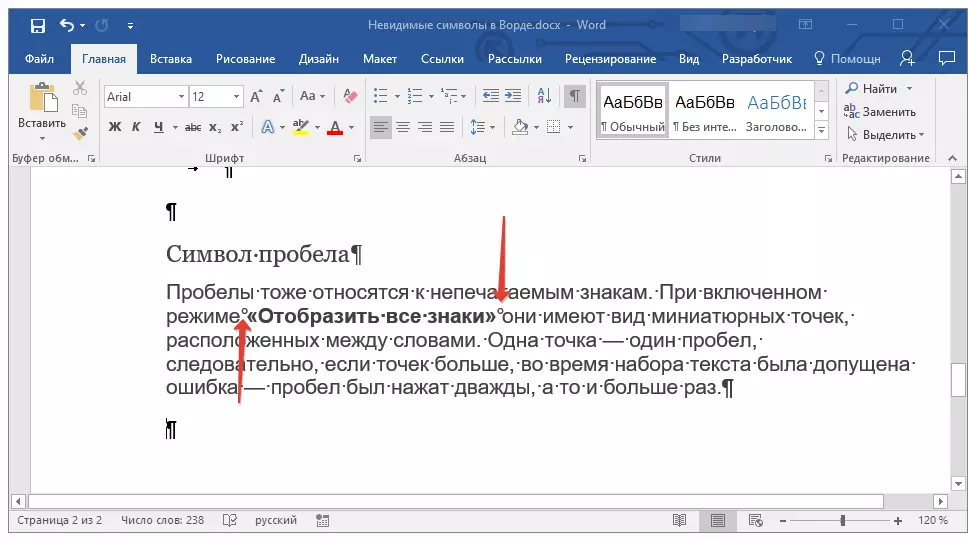
ଶିକ୍ଷା: ଶବ୍ଦରେ କିପରି ଏକ ଅବିସ୍ମରଣୀୟ ଫାଙ୍କ ତିଆରି କରିବେ |
ପାରାଗ୍ରାଫ୍ ଚିହ୍ନ |
"PI" ର ପ୍ରତୀକ, ଯାହା ବାଟରେ, ବଟନ୍ ଉପରେ ଚିତ୍ରଣ ହୋଇଛି | "ସମସ୍ତ ଚିହ୍ନ ପ୍ରଦର୍ଶନ" , ଅନୁଚ୍ଛେଦର ଶେଷକୁ ଉପସ୍ଥାପନ କରେ | ଡକ୍ୟୁମେଣ୍ଟରେ ଏହି ସ୍ଥାନ ଯେଉଁଥିରେ ଚାବି ଦବାଗଲା | "ଏଣ୍ଟର୍" । ଏହି ଲୁକ୍କାୟିତ ପ୍ରତୀକ ହେବା ପରେ ତୁରନ୍ତ, ଏକ ନୂତନ ଅନୁଚ୍ଛେଦ ଆରମ୍ଭ ହୁଏ, ନୂତନ string ର ଆରମ୍ଭରେ କର୍ସର୍ ସୂଚକ ସ୍ଥାନିତ ହୋଇଛି |
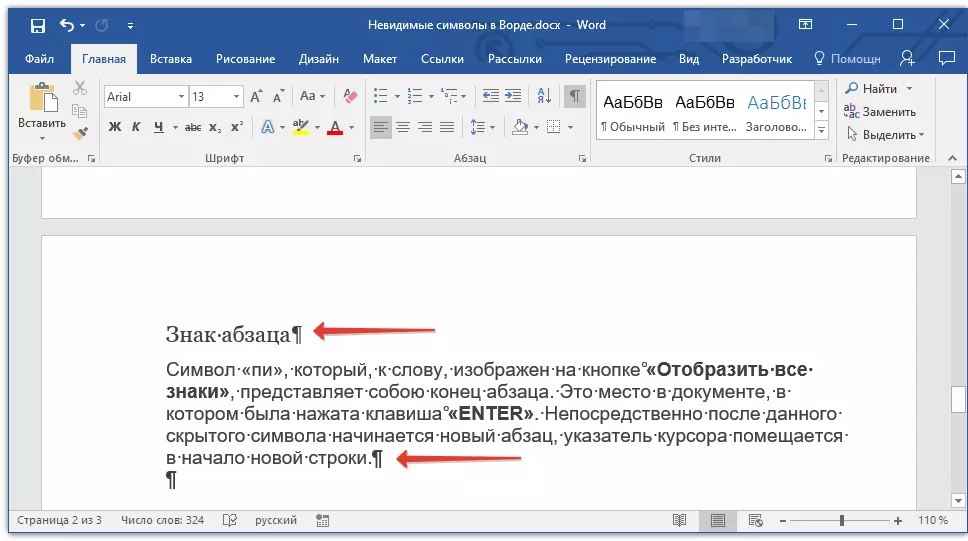
ଶିକ୍ଷା: ଶବ୍ଦରେ ପାରାଗ୍ରାଫ୍ କିପରି ଅପସାରଣ କରିବେ |
ଦୁଇଟି ଚିହ୍ନ ମଧ୍ୟରେ ଅବସ୍ଥିତ ଟେକ୍ସଟ୍ ଖଣ୍ଡଗୁଡ଼ିକ ହେଉଛି ପାରାଗ୍ରାଫ୍ | ଡକ୍ୟୁମେଣ୍ଟ କିମ୍ବା ଅନ୍ୟାନ୍ୟ ପାରାଗରରେ ଅବଶିଷ୍ଟ ପାଠ୍ୟର ଗୁଣଗୁଡ଼ିକର ଗୁଣଗୁଡ଼ିକର ଗୁଣଗୁଡିକ ସଜାଡ ହୋଇପାରିବ | ଏହି ଗୁଣଗୁଡିକ ଏହି ଗୁଣଗୁଡିକ ଆଲାଇନ୍ମେଣ୍ଟ, ଧାଡି ଏବଂ ପାରାଗ୍ରାଫ୍, ସଂଖ୍ୟା, ଏବଂ ଅନ୍ୟ ଅନେକ ପାରାମିଟର ମଧ୍ୟରେ ବ୍ୟବଧାନରେ ଅନ୍ତର୍ଭୁକ୍ତ |

ଶିକ୍ଷା: MS ୱାର୍ଡରେ ବ୍ୟବଧାନ ସ୍ଥାପନ କରିବା |
ରେଖା ଅନୁବାଦ |
ଧାଡି ଅନୁବାଦ ଚିହ୍ନ ଏକ ବକ୍ର ତୀର ଭାବରେ ପ୍ରଦର୍ଶିତ ହୁଏ, ଚାବି ଅଙ୍କିତ ସହିତ ସମାନ | "ଏଣ୍ଟର୍" କୀବୋର୍ଡରେ | ଏହି ପ୍ରତୀକ ଡକ୍ୟୁମେଣ୍ଟରେ ଏକ ସ୍ଥାନକୁ ସୂଚିତ କରେ ଯେଉଁଠାରେ ଷ୍ଟ୍ରିଙ୍ଗ୍ ଭାଙ୍ଗିଗଲା ଏବଂ ଟେକ୍ସଟ୍ ନୂଆ (ପରବର୍ତ୍ତୀ) ରେ ଚାଲିଥାଏ | ଷ୍ଟ୍ରିଙ୍ଗର ବାଧ୍ୟତାମୂଳକ ଅନୁବାଦ ଚାବି ବ୍ୟବହାର କରି ଯୋଗ କରାଯାଇପାରିବ | "SHIFT + Enter".
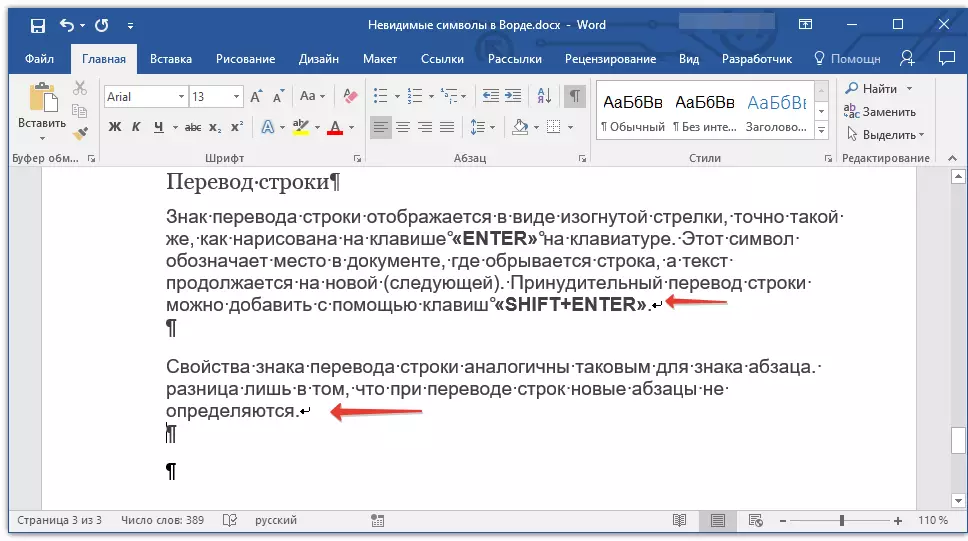
ଅନୁଚ୍ଛେଦ ଚିହ୍ନ ସହିତ ଧାଡି ଅନୁବାଦ ସାଇନ୍ ଗୁଣଗୁଡିକ | କେବଳ ପାର୍ଥକ୍ୟ ହେଉଛି ବେଗ ସ୍ଥାନାନ୍ତର କରିବାବେଳେ, ନୂତନ ପାରାଗ୍ରାଫ୍ ବ୍ୟାଖ୍ୟା କରାଯାଇ ନାହିଁ |
ଲୁକ୍କାୟିତ ପାଠ୍ୟ |
ଶବ୍ଦରେ ଆପଣ ପାଠକୁ ଲୁଚାଇ ପାରିବେ, ଏହା ପୂର୍ବରୁ ଆମେ ଏହା ବିଷୟରେ ଲେଖିଥିଲେ | ମୋଡରେ "ସମସ୍ତ ଚିହ୍ନ ପ୍ରଦର୍ଶନ" ଲୁକ୍କାୟିତ ପାଠ୍ୟ ଏହି ପାଠ୍ୟ ଅଧୀନରେ ଅବସ୍ଥିତ ଏକ ବିନ୍ଦୁ ରେଖା ଦ୍ୱାରା ସୂଚିତ କରାଯାଇଛି |

ଶିକ୍ଷା: ଶବ୍ଦରେ ପାଠ ଲୁଚାଇବା |
ଯଦି ଆପଣ ଲୁକ୍କାୟିତ ଅକ୍ଷରର ପ୍ରଦର୍ଶନକୁ ଅକ୍ଷମ କରନ୍ତି, ତେବେ ଏହା ନିଜେ ଲୁକ୍କାୟିତ ପାଠ୍ୟ ଏବଂ ଦ୍ରବିତ ରେଖାଗୁଡ଼ିକୁ ସୂଚିତ କରେ |
ବାନ୍ଧିବା ବସ୍ତୁଗୁଡ଼ିକ |
ବସ୍ତୁ ବାନ୍ଧିବା କିମ୍ବା ଲଙ୍ଗର ପରି ବସ୍ତୁଟି, ଆଙ୍କର୍, ଯୋଡାଯାଉଥିବା ଡକ୍ୟୁମେଣ୍ଟରେ ସେହି ସ୍ଥାନରେ ସୂଚିତ କରେ, ଏବଂ ତାପରେ ଚିତ୍ର କିମ୍ବା ଗ୍ରାଫିକ୍ ବସ୍ତୁ ପରିବର୍ତ୍ତନ ହୁଏ | ଅନ୍ୟ ସମସ୍ତ ଲୁକ୍କାୟିତ ଫର୍ମାଟିଂ ଚିହ୍ନଗୁଡିକର ବିପରୀତ, ଏହା ଡକ୍ୟୁମେଣ୍ଟରେ ଡିଫଲ୍ଟ ପ୍ରଦର୍ଶିତ ହୁଏ |

ଶିକ୍ଷା: ୱାର୍ଡରେ ଆଙ୍କର୍ ସାଇନ୍ କରନ୍ତୁ |
କକ୍ଷର ଶେଷ
ଏହି ପ୍ରତୀକ ଟେବୁଲରେ ଦେଖାଯାଇପାରେ | କକ୍ଷରେ ରହିବା, ଏହା ହେଉଛି ପାଠ୍ୟ ଭିତରେ ଅବସ୍ଥିତ ଶେଷ ଅନୁଚ୍ଛେଦର ଶେଷକୁ ସୂଚିତ କରେ | ଆହୁରି ମଧ୍ୟ, ଏହି ପ୍ରତୀକଗୁଡ଼ିକ କକ୍ଷର ପ୍ରକୃତ ପ୍ରଣାମାକୁ ସୂଚିତ କରେ, ଯଦି ଏହା ଖାଲି ଅଛି |

ଶିକ୍ଷା: MS ୱାର୍ଡରେ ଟେବୁଲ୍ ସୃଷ୍ଟି କରିବା |
ତାହା ସବୁ, ବର୍ତ୍ତମାନ ଆପଣ ଜାଣିଛନ୍ତି କି ଫର୍ମାଟିଂ (ଅଦୃତ୍ତ୍ୱିକ ବର୍ଣ୍ଣ) ଏବଂ ସେଥିପାଇଁ କାହିଁକି ଆବଶ୍ୟକ ହୁଏ ଆପଣ ଜାଣିଥିବେ |
